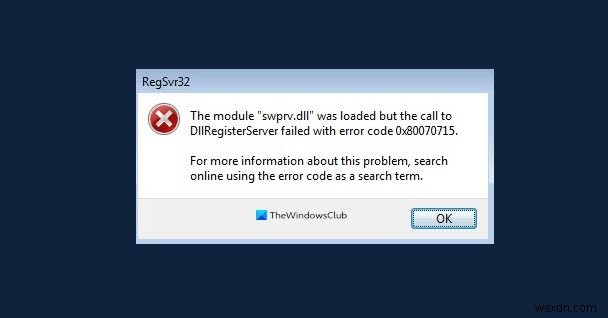এই নিবন্ধটি DLLRegisterserver ত্রুটি 0x80070715 এর সাথে ব্যর্থ হয়েছে ঠিক করার সম্ভাব্য সমাধানগুলি তালিকাভুক্ত করে Windows 10-এ। বেশিরভাগ ক্ষেত্রে, ভলিউম শ্যাডো কপি শুরু না হলে বা নিষ্ক্রিয় হলে ত্রুটি ঘটে।
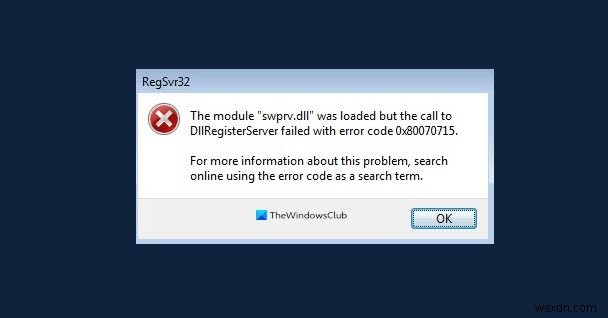
DLLRegisterserver ত্রুটি কোড 0x80070715 সহ ব্যর্থ হয়েছে
আপনি যদি DLLRegisterserver 0x80070715 ত্রুটি সহ ব্যর্থ হন তবে নিম্নলিখিত পরামর্শগুলি চেষ্টা করুন:
- ভলিউম শ্যাডো কপি সক্ষম করুন।
- VSS দ্বারা প্রয়োজনীয় DLL ফাইলগুলি পুনরায় নিবন্ধন করুন৷ ৷
- কোন VSS লেখকের ত্রুটি আছে কিনা তা পরীক্ষা করুন৷
আপনি শুরু করার আগে, প্রথমে একটি সিস্টেম পুনরুদ্ধার পয়েন্ট তৈরি করুন৷
1] ভলিউম শ্যাডো কপি সক্রিয় করুন
আপনি Windows 10 এর পরিষেবা অ্যাপ ব্যবহার করে ভলিউম শ্যাডো কপি সক্ষম করতে পারেন।
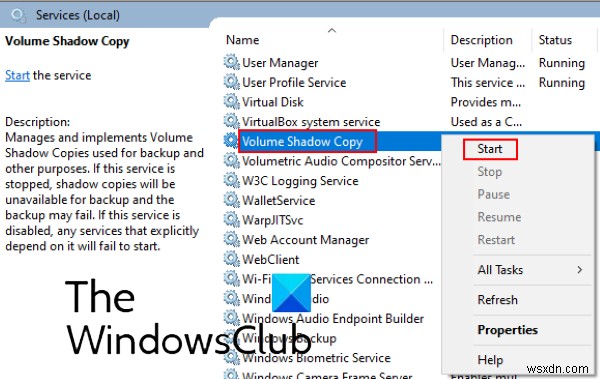
নীচের তালিকাভুক্ত পদক্ষেপগুলি অনুসরণ করুন:
- Windows এবং R কী টিপে রান উইন্ডো চালু করুন।
- "services.msc টাইপ করুন ” এবং ঠিক আছে ক্লিক করুন।
- পরিষেবা উইন্ডোতে, ভলিউম শ্যাডো কপি দেখতে নিচে স্ক্রোল করুন। একবার আপনি এটি খুঁজে পেলে, এটিতে ডান-ক্লিক করুন এবং শুরু নির্বাচন করুন৷ ৷
এটা সাহায্য করেছে? যদি না হয়, পরবর্তী সমাধান চেষ্টা করুন।
2] VSS দ্বারা প্রয়োজনীয় DLL ফাইলগুলি পুনরায় নিবন্ধন করুন
যদি উপরের পদ্ধতিটি সমস্যার সমাধান না করে, VSS দ্বারা প্রয়োজনীয় DLL ফাইলগুলি পুনরায় নিবন্ধন করার চেষ্টা করুন। DLL ফাইলগুলি পুনরায় নিবন্ধন করার আগে, ভলিউম শ্যাডো কপি সক্রিয় করা গুরুত্বপূর্ণ, অন্যথায়, আপনি একটি বার্তা পেতে পারেন। “ভলিউম শ্যাডো কপি শুরু হয়নি " পদ্ধতি 1 এ, আমরা VSS শুরু করার পদ্ধতি তালিকাভুক্ত করেছি।
কমান্ড প্রম্পট চালু করুন এবং নিম্নলিখিত কমান্ডগুলি লিখুন এবং প্রতিটি কমান্ডের পরে এন্টার কী টিপুন:
net stop vss
net stop swprv
regsvr32 ole32.dll
regsvr32 vss_ps.dll
vssvc /register
regsvr32 /I swprv.dll
এটি করার পরে, দেখুন এটি সাহায্য করেছে কিনা৷
৷3] কোন VSS লেখকের ত্রুটি আছে কিনা তা পরীক্ষা করুন
VSS (ভলিউম শ্যাডো কপি সার্ভিস) লেখকের কোনো ত্রুটি আছে কিনা তা পরীক্ষা করতে, প্রশাসক হিসাবে কমান্ড প্রম্পট চালু করুন এবং নিম্নলিখিত কমান্ডটি টাইপ করুন এবং এন্টার টিপুন।
vssadmin list writers
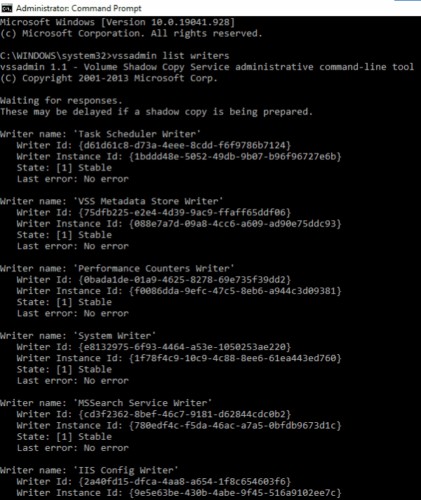
প্রক্রিয়াটি সম্পূর্ণ না হওয়া পর্যন্ত আপনাকে অপেক্ষা করতে হবে। আপনি যদি VSS রাইটারগুলির মধ্যে কোনও ত্রুটি খুঁজে পান, তাহলে একটি এলিভেটেড কমান্ড প্রম্পটে নিম্নলিখিত কমান্ডগুলি চালান এবং প্রতিটি কমান্ড টাইপ করার পরে এন্টার টিপুন৷
cd c:\Windows\System32
net stop vss
net stop swprv
regsvr32 ole32.dll
regsvr32 oleaut32.dll
regsvr32 vss_ps.dll
Vssvc /Register
regsvr32 /i swprv.dll
regsvr32 /i eventcls.dll
regsvr32 es.dll
regsvr32 stdprov.dll
regsvr32 vssui.dll
regsvr32 msxml.dll
regsvr32 msxml3.dll
regsvr32 msxml4.dll
net start vss
shutdown /r (reboot)
সিস্টেম রিবুট করার পরে, এই পদ্ধতিতে উপরে লেখা একই কমান্ড প্রবেশ করে VSS লেখকদের অবস্থা পরীক্ষা করুন। এখন, VSS পরিষেবাটি সঠিকভাবে কাজ করবে৷
আমরা আশা করি এই পোস্টটি আপনাকে সমস্যার সমাধান করতে সাহায্য করেছে৷
৷পরবর্তী পড়ুন: MSVCR100.dll, MSVCR71.dll বা MSVCR120.dll অনুপস্থিত৷